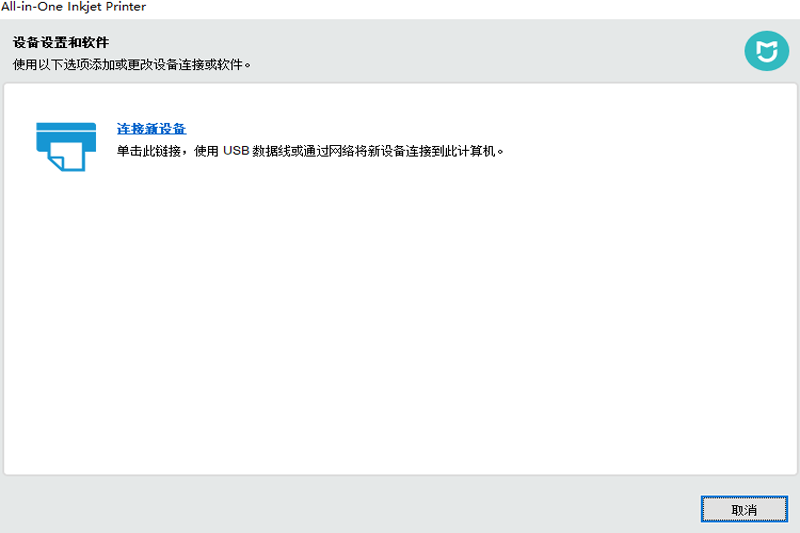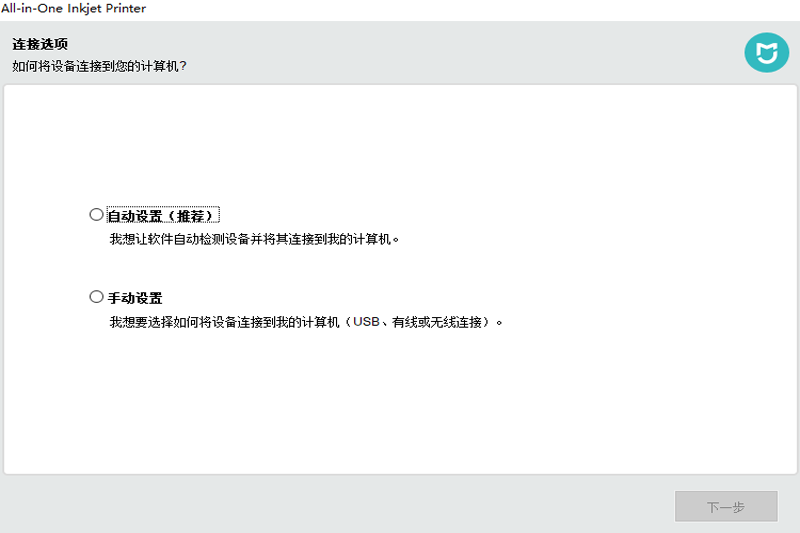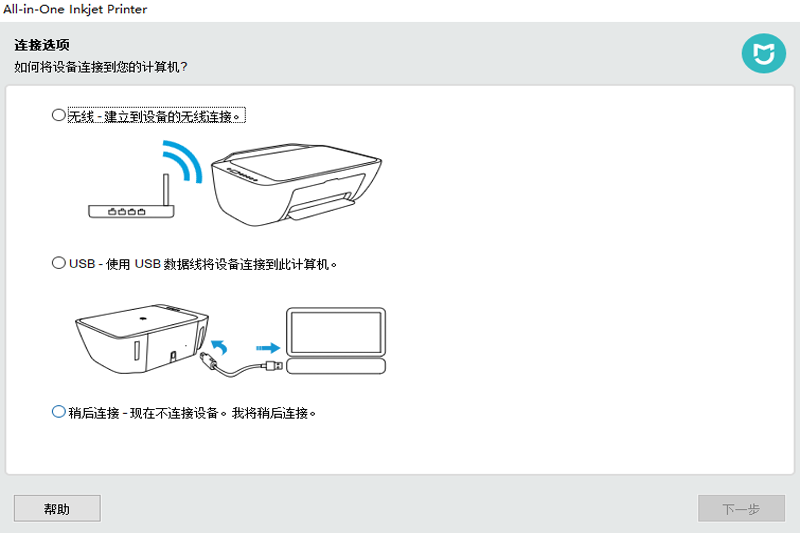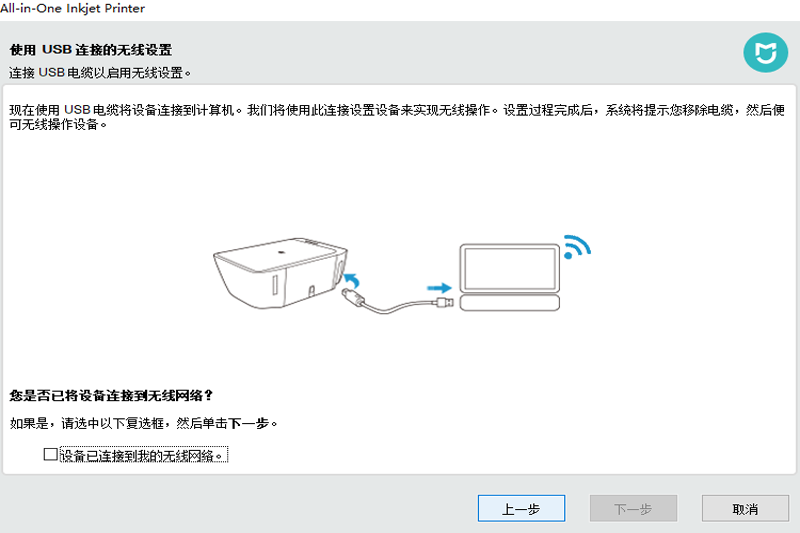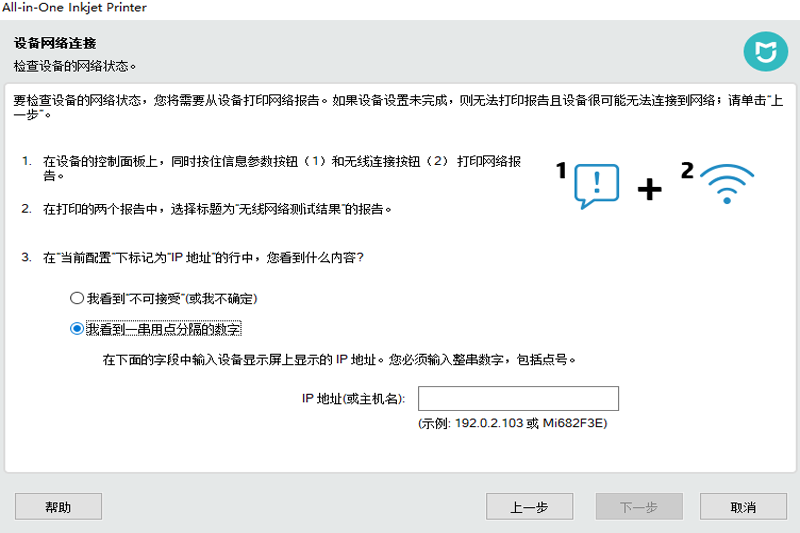小米米家喷墨打印一体机驱动
- 版本:v1.4.1926.0
- 大小:92MB
- 更新:2024-10-22
- 下载:14125次
- 语言:简体中文
- 授权:免费
-
评分:

- 系统:winall/win7/win10/win11
杀毒检测:无插件360通过金山通过

最新软件
-
查看下载
 美萍车辆行业管理系统 交通运输 | 2025-12-29 美萍车辆业务管理系统是一款专业的摩托车业务,自行车业务,电动车业务管理软件,其中包含车辆库存管理系统,车辆维修管理等子模块。针对车辆业务经营管理的业务特点,软件集成了进货、销售、库存的查询管理等功能。软件界面设计简洁、美观,普通用户不需培训也能很快很快上手。美萍车辆业务管理软件广泛适用于电动车卖场,摩托车业务店,自行车业务商行等使用,是您企业进行信息化管理的强大工具。
美萍车辆行业管理系统 交通运输 | 2025-12-29 美萍车辆业务管理系统是一款专业的摩托车业务,自行车业务,电动车业务管理软件,其中包含车辆库存管理系统,车辆维修管理等子模块。针对车辆业务经营管理的业务特点,软件集成了进货、销售、库存的查询管理等功能。软件界面设计简洁、美观,普通用户不需培训也能很快很快上手。美萍车辆业务管理软件广泛适用于电动车卖场,摩托车业务店,自行车业务商行等使用,是您企业进行信息化管理的强大工具。 -
查看下载
 iBangKF在线客服系统 聊天工具 | 2025-12-29 网站在线客服系统软件iBangKF,通过嵌入在线客服代码,实现免费在线客服系统功能。在线客服软件可以为网站客户即时服务,实时洞察客户行为、增加在线销售机会、降低订单丢失率、1分钟下载属于自己的免费在线客服。 .
iBangKF在线客服系统 聊天工具 | 2025-12-29 网站在线客服系统软件iBangKF,通过嵌入在线客服代码,实现免费在线客服系统功能。在线客服软件可以为网站客户即时服务,实时洞察客户行为、增加在线销售机会、降低订单丢失率、1分钟下载属于自己的免费在线客服。 . -
查看下载
 易快考场编排系统学校版 教学管理 | 2025-12-29 易快考场编排系统[学校版]具备考场编排、监考编排,成绩管理、快速分班等功能,支持多种形式编排,如多年级混合,文理科混合等编排;各考室人数自由设置,编排方式多样,输出报表丰富,如支持座位分布图输出,考生相片输出,各种编排数据分类输出等报表。
易快考场编排系统学校版 教学管理 | 2025-12-29 易快考场编排系统[学校版]具备考场编排、监考编排,成绩管理、快速分班等功能,支持多种形式编排,如多年级混合,文理科混合等编排;各考室人数自由设置,编排方式多样,输出报表丰富,如支持座位分布图输出,考生相片输出,各种编排数据分类输出等报表。 -
查看下载
 图布斯出纳管理系统通用版 财税管理 | 2025-12-29 图布斯出纳管理系统通用版是集成出纳资金管理,应收应付往来账款管理,进货销货与发票管理,借款管理,支票、进账单等银行票据管理,承兑汇票管理,收据与支出单管理,以及自定义票据打印与管理于一体的精细化出纳财务软件。
图布斯出纳管理系统通用版 财税管理 | 2025-12-29 图布斯出纳管理系统通用版是集成出纳资金管理,应收应付往来账款管理,进货销货与发票管理,借款管理,支票、进账单等银行票据管理,承兑汇票管理,收据与支出单管理,以及自定义票据打印与管理于一体的精细化出纳财务软件。 -
查看下载
![FasTools [系统工具箱]](https://dynamic-image.yesky.com/80x80/uploadImages/2022/228/08/8PYCLMIHA9I5.jpg) FasTools [系统工具箱] 其它系统工具 | 2025-12-29 &&&集成Windows多个实用系统软件,使你方便快捷地使用它们,绿色软件,无需安装。运行后自动最小化到任务栏,点击鼠标右键进行操作。
FasTools [系统工具箱] 其它系统工具 | 2025-12-29 &&&集成Windows多个实用系统软件,使你方便快捷地使用它们,绿色软件,无需安装。运行后自动最小化到任务栏,点击鼠标右键进行操作。 -
查看下载
 多可文档管理系统 文件管理 | 2025-12-29 多可文档管理系统免费版是为企业提供的一个安全, 易用的 B/S构架集成系统,通过系统完成对企业文档的集成存储、分组分文件夹展示,文档内容全文检索、文件预览下载及打印控制、修改及版本管理、文档审核、文件及用户的密级管理、数据备份、数据加密存储等。帮助企业管理海量的文档和各类的数字资产,让尘封的文档飞跃成为优质数字资产。系统安装使用非常简单,使用成本和维护成本都非常低。
多可文档管理系统 文件管理 | 2025-12-29 多可文档管理系统免费版是为企业提供的一个安全, 易用的 B/S构架集成系统,通过系统完成对企业文档的集成存储、分组分文件夹展示,文档内容全文检索、文件预览下载及打印控制、修改及版本管理、文档审核、文件及用户的密级管理、数据备份、数据加密存储等。帮助企业管理海量的文档和各类的数字资产,让尘封的文档飞跃成为优质数字资产。系统安装使用非常简单,使用成本和维护成本都非常低。
猜你喜欢
-

小米米家喷墨打印机驱动
15.88MB/2024-10-18
查看下载 -

小米米家照片打印机1S驱动
1.89MB/2024-10-31
查看下载 -

小米米家照片打印机驱动
1MB/2023-02-14
查看下载 -
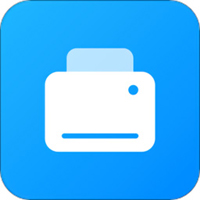
小米激光打印一体机K200驱动
146.5MB/2025-11-25
查看下载 -
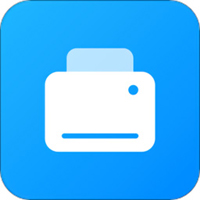
小米米家连供喷墨打印一体机驱动
146.5MB/2024-08-09
查看下载
 天极下载
天极下载